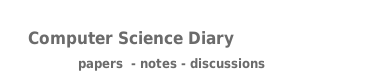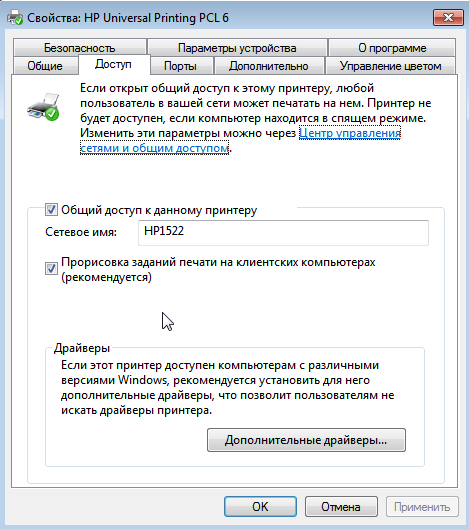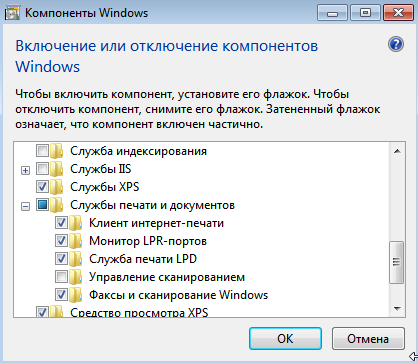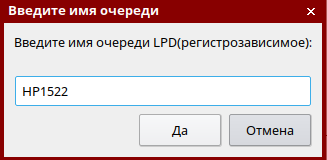USB принтер на компьютере с Windows
https://wiki.astralinux.ru/pages/viewpage.action?pageId=48760460
При наличии драйвера для ОС Astra Linux
На компьютере Windows
Для подключения к компьютерам под управлением Windows принтеров Hewlett Packard можно использовать универсальный драйвер, доступный по ссылке: https://ftp.hp.com/pub/softlib/software13/printers/UPD/upd-ps-x64-7.2.0.25780.exe. Кроме этого драйвера на компьютере Windows должен быть установлен стандартный PCLm драйвер используемого принтера.
- Открыть общий доступ к принтеру, для чего:
- Войти в свойства принтера.
- На вкладке Доступ активировать опцию "Общий доступ к данному принтеру".
- Присвоить принтеру сетевое (имя не должно содержать пробелы и спецсимволы). Для примера использовано имя HP1522:
В данном случае имя принтера HP1522.
- Перейти в "Панель управления" - "Программы и компоненты" - "Включение или отключение компонентов Windows" и включить службу "Служба печати LPD":
- Нажать "ОК".
- Перезагрузить компьютер.
На компьютере с ОС Astra Linux
- Открыть графический инструмент "Принтеры" ("Пуск" - "Панель управления" - "Оборудование" - Принтеры").
- Нажать "Добавить принтер", выбирать "Принтер" - "Другой" - "Сетевое подключение" - "Протокол LPD (UNIX)" - "Сканировать".
- В параметрах сканирования указать "узел" и ввести IP-адрес Windows-компьютера.
- В поле "Обнаруженные устройства" должен появится принтер.
- Выделить появившийся принтер, нажать "ДА".
- В поле "Введите имя очереди LPD" ввести имя принтера, которое было указано ранее на вкладке общего доступа в Windows (в данной статье это HP1522):
- Нажать "Да" , указать название принтера, выбрать соответствующий принтеру драйвер.
- Опционально напечатать тестовую страницу.